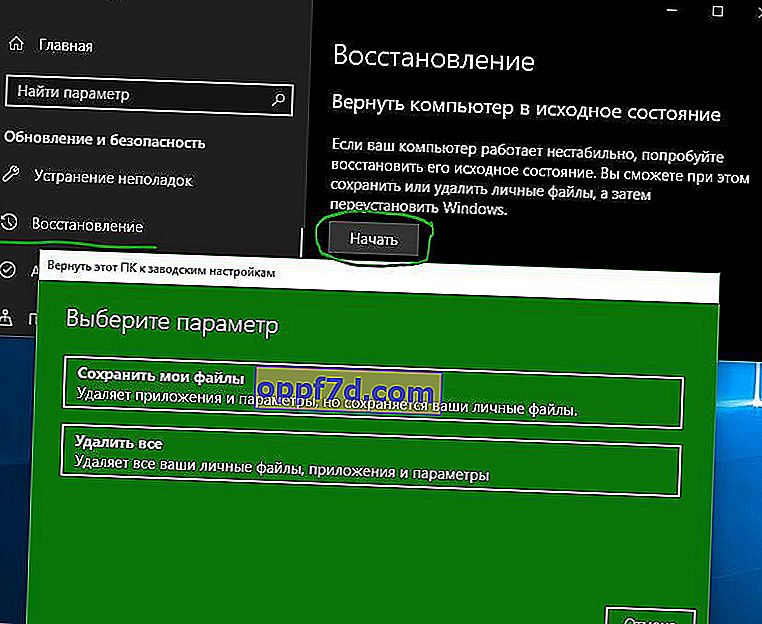Primești un mesaj de eroare „ eroare la lansarea aplicației ” cu codul 0xc0000005 ? Această problemă apare de obicei atunci când încercați să deschideți un software pe computerul dvs. Windows 10 sau Windows 7. În timp ce eroarea este legată în principal de browserele de internet, orice program care există pe Windows ar putea să nu mai funcționeze din cauza acestui cod de oprire. Deoarece nu există un motiv specific pentru 0xc0000005, veți avea nevoie de mai multe soluții pentru a remedia această eroare. Antivirusurile terților, registrul corupt și driverele hardware defecte cauzează adesea această eroare.
Cum se remediază eroarea 0xc0000005 la pornirea aplicației
Ori de câte ori întâmpinați vreo eroare pe sistemul dvs. Windows, atunci cea mai bună opțiune este să restaurați sistemul din ultimul punct de salvare. Dacă cineva nu știe, există un ghid complet pentru un punct de restaurare. Trebuie să înțelegeți că dacă punctul de restaurare a fost creat pe 23 și ora curentă este a 25-a, atunci tot ceea ce ați instalat pe computer, în intervalul de la 23 la 25, va fi șters.
1. Dezactivați antivirusul terță parte
Programele antivirus terțe pot interfera cu fișierele executabile prezente pe computer, împiedicând pornirea aplicației. Prin urmare, trebuie să vă dezactivați antivirusul și să verificați dacă eroarea a dispărut. Dacă acest lucru nu funcționează, trebuie să eliminați complet programul antivirus din sistemul dvs. Articolul de mai jos vă va ajuta în acest sens.
- Cum să eliminați complet antivirusurile de pe computer.
2. Porniți Paravanul de protecție Windows Defender
Microsoft a adus îmbunătățiri semnificative la antivirusul său Windows Defender și include multe funcții. Este demn de remarcat faptul că antivirusul încorporat câștigă rapid popularitate în protecție și performanță în teste independente. Să verificăm firewall-ul încorporat. Dacă utilizați un antivirus terță parte, eliminați-l temporar.
- Accesați Panoul de control > Sistem și securitate > Paravan de protecție Windows Defender > din partea stângă a coloanei, faceți clic pe Activați sau dezactivați Paravanul de protecție Windows .
- Opțiunile suplimentare pentru rețeaua publică și privată trebuie să fie activate.

3. Scanați întregul sistem pentru detectarea unui virus
Un virus este cel mai enervant lucru care vă dăunează computerului și crearea de erori de pornire precum 0xc0000005 este una dintre ele. În această situație, trebuie să vă scanați întregul sistem pentru a identifica și a distruge malware-ul.
- Aș recomanda excelentul scaner cloud antivirus Zemana. La pornire, efectuați o scanare completă a hard diskului sau efectuați procedura antivirus încorporată așa cum este descris mai jos.
- Deschideți Windows Defender încorporat și accesați Protecția împotriva virușilor și amenințărilor > Opțiuni de scanare > și selectați mai întâi Windows Defender Offline Scan și, după repornire, rulați Full Scan .

4. Remediați driverele defecte
Driverele învechite sau corupte pot duce, de asemenea, la eroarea 0xc0000005 la lansarea aplicațiilor. Driverele sunt programe care vă ajută computerul să funcționeze corect cu echipamentele conectate. Dacă sunt depășite, pot apărea anumite eșecuri.
- Apăsați Win + R și introduceți devmgmt.msc.

- Dacă vedeți un semn de exclamare în lista de dispozitive, actualizați-le. De asemenea, vă recomand să deschideți Windows Update și să verificați dacă există actualizări. După procedură, reporniți computerul.
- Actualizați driverul de hard disk chiar dacă nu are semn de exclamare.
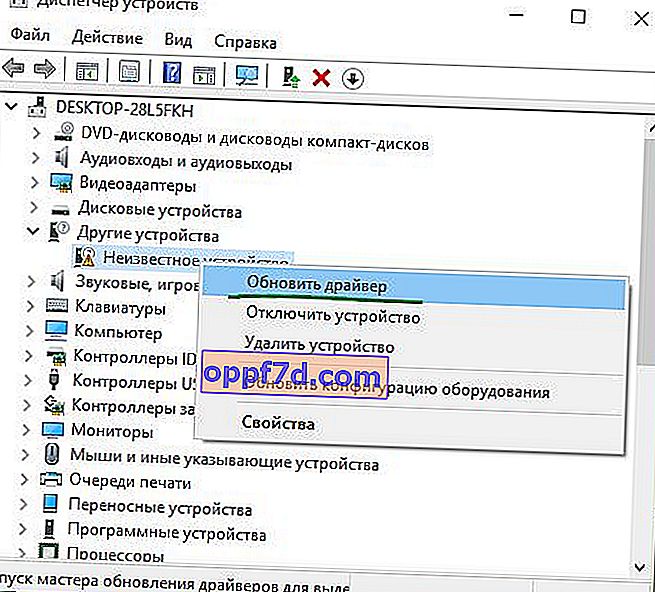
5. Recuperați datele de configurare a încărcării (BCD)
Cea mai frecventă cauză a erorii 0xc0000005 la lansarea aplicațiilor în Windows este un BCD corupt.
- Deschideți un prompt de comandă ca administrator și introduceți comanda
bcdedit.
Notă: Dacă locația încărcătorului de încărcare al computerului dvs. indică „ xOsload.exe” în loc de Winload.exe, trebuie să eliminați unele fișiere inutile de pe computer și apoi să restaurați datele de configurare a încărcării, ceea ce vom face mai jos.

Introduceți următoarele comenzi mai jos, apăsând Enter după fiecare. Dacă primiți o eroare, nu vă faceți griji, întrebați comenzile mai departe.
Del D:\Windows\System32\xOsload.exe
Del D:\Windows\System32\xNtKrnl.exe
Del D:\Windows\System32\Drivers\oem-drv64.sys
attrib c:\boot\bcd -h -r -s
ren c:\boot\bcd bcd.old
bootrec /rebuildbcd
6. Ștergeți registrul
Editorul de registry este baza de date centrală Windows care joacă un rol vital pe computerul dvs. Orice intrare nesemnificativă sau incorectă poate duce la „Eroarea 0xc0000005 la pornirea unei aplicații în Windows 10”. Același lucru se întâmplă dacă unele chei de registry sunt deteriorate sau lipsesc fișierele de sistem. În acest caz, încercați să utilizați software-ul Reg Organizer sau CCleaner, deoarece procesul manual este prea complicat.
7. Verificarea și restaurarea fișierelor de sistem
Fișierele de sistem deteriorate pot da eroare 0xc0000005. Prin urmare, vom folosi instrumentele SFC încorporate pentru a scana fișierele de sistem deteriorate și a le repara automat.
- Rulați promptul de comandă ca administrator și introduceți comanda
sfc /scannow. - Așteptați până la sfârșitul procesului și reporniți computerul.

8. Verificați și diagnosticați memoria RAM
Primul lucru de făcut este să verificați fizic benzile de RAM care se află în interiorul fagului sau al computerului. Încercați să le scoateți cu grijă și lipiți-le înapoi, suflând praful de pe ele. Dacă apare o eroare, verificați programatic memoria RAM. Pentru asta:
- Tastați în „Căutare” (aproape de pornire) cuvântul mdsched.exe și rulați instrumentul pentru a verifica memoria RAM pentru erori.
- După pornire, urmați instrucțiunile de pe ecran. După aceea, PC-ul va reporni și va începe scanarea RAM pentru erori și, dacă le găsește, va încerca să le remedieze automat.
Există un ghid complet despre cum să vă verificați memoria RAM pentru erori.

9. Dezactivați prevenirea executării datelor DEP
DEP - Prevenirea executării datelor poate cauza blocarea procesului dvs. de la rularea unui program sau joc. Trebuie să îl dezactivați și să verificați dacă eroarea 0xc0000005 este remediată. Deschideți un prompt de comandă ca administrator și introduceți comanda
bcdedit.exe /set {current} nx AlwaysOff- Aceasta va dezactiva DEP. Verificați dacă problema este rezolvată, dacă nu, reporniți-o.bcdedit.exe /set {current} nx AlwaysOn- Aceasta pornește DEP din nou.
10. Săpat prin registru
Apăsați combinația de taste Win + R și tastați regedit pentru a deschide Editorul de registry. În editor, mergeți de-a lungul căii:
HKEY_LOCAL_MACHINE\SOFTWARE\Microsoft\Windows NT\CurrentVersion\Windows\
- În partea dreaptă, găsiți numele LoadAppInit_DLLs , faceți dublu clic pe el și introduceți numărul 1 în câmpul „Valoare” - activați.
- Reporniți computerul pentru ca modificările să intre în vigoare.
Dacă trebuie să o dezactivați, setați valoarea la 0.

11. Reveniți la starea originală a computerului
Dacă lipsa de speranță este deja completă, atunci o soluție excelentă ar fi resetarea PC-ului la valorile implicite, salvarea sau ștergerea fișierelor. Puteți face acest lucru accesând Setări > Actualizare și securitate > Recuperare > Resetare PC și făcând clic pe butonul Începeți . Sperăm că acest lucru va remedia eroarea 0xc0000005 la lansarea aplicațiilor și jocurilor în Windows 10 sau Windows 7.